Desde grandes atualizações do MacOS até atualizações menores, mas importantes, de segurança ou usabilidade, é importante manter o MacOS atualizado. Se você não tem certeza de como fazer isso, não se preocupe. É rápido e fácil. Mesmo se você tiver as atualizações automáticas ativadas para o seu Mac, o método manual leva apenas algumas etapas.
Conteúdo
- Prepare-se para uma atualização
- Procure notificações
- Abra a ferramenta de atualização de software
- Instale as atualizações disponíveis
- Envelhecendo sem atualizações
Se você se encontrar em alguma dessas situações, nosso guia mostrará exatamente o que precisa ser feito para que as atualizações do Mac tenham efeito. Dê uma olhada.
Vídeos recomendados
Fácil
5 minutos
Computador Mac

Prepare-se para uma atualização
As atualizações irão reiniciar o seu Mac, então prepare-se para um processo de reinicialização completo. Conclua todas as tarefas atuais nas quais você está trabalhando, feche navegadores e aplicativos e certifique-se de que todos os documentos sejam salvos e fechados antes de trabalhar na atualização.
Você também pode querer faça backup de seus dados com o Time Machine ou algo semelhante. As atualizações do Mac geralmente não trazem bugs, mas podem acontecer, e se você tiver dados muito importantes e urgentes em seu computador, certifique-se de também ter uma maneira de acessá-los se algo der errado.
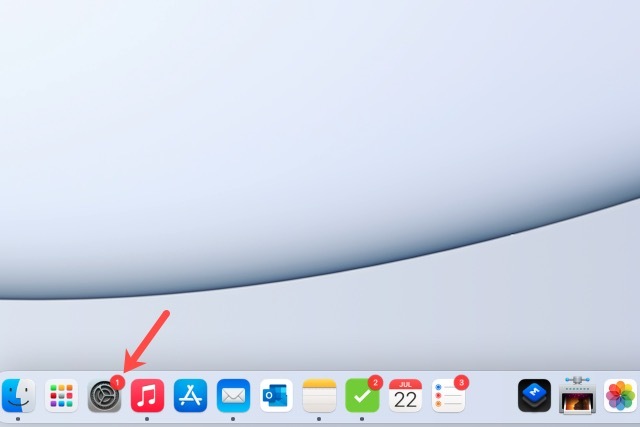
Procure notificações
Se você tiver o ícone de Preferências do Sistema no Dock, poderá ver um indicador de que uma atualização está disponível. Ao selecionar esse ícone, você irá diretamente para Preferências do Sistema e veja o mesmo indicador no Atualização de software item.
Abra a ferramenta de atualização de software
Se você não tiver o ícone no Dock, poderá abrir Preferências do Sistema na barra de menu.
Passo 1: Selecione os Maçã ícone no canto superior esquerdo da tela e escolha Preferências do Sistema de lá.
Passo 2: Uma vez dentro, procure a opção que diz Atualização de software. Novamente, você poderá ver um indicador de que uma atualização está disponível. Mesmo que não apareça, selecione Atualização de software para entrar e ter certeza.

Relacionado
- Como imprimir de um Chromebook – a maneira mais fácil
- Como combinar arquivos PDF no Windows, macOS ou na web
- Como o macOS Sonoma poderia consertar widgets – ou torná-los ainda piores
Etapa 3: Alternativamente, selecione o Maçã ícone na barra de menu e escolha Sobre este Mac. Em seguida, selecione o Atualização de software botão.
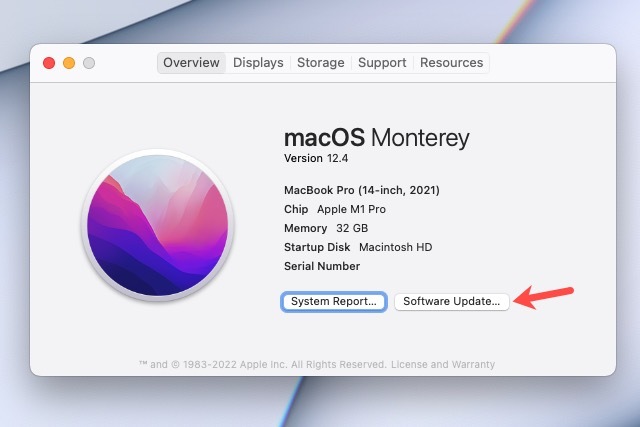
Instale as atualizações disponíveis
Uma vez dentro Atualização de software, se houver alguma atualização que não tenha sido aplicada, você verá uma notificação que diz "uma atualização está disponível para o seu Mac" ou algo semelhante.
Passo 1: Selecione os Atualizar agora botão para começar.
O seu Mac fechará todos os aplicativos que você deixou abertos, reinicializará e aplicará as atualizações.

Passo 2: Também é uma boa ideia selecionar Manter meu Mac atualizado automaticamente nesta janela.
Como mencionamos, isso nem sempre funciona bem, especialmente se você raramente sai do Mac, mas muitas vezes pode ajudar a aplicar atualizações que você talvez não tenha notado.
Etapa 3: Você também pode selecionar Avançado para marcar outras opções de atualização automática, como atualizações de aplicativos da App Store.

Envelhecendo sem atualizações
Há uma advertência importante sobre as atualizações do Mac: elas são direcionadas às versões mais recentes de computadores e sistemas operacionais Mac. Isso significa que eles podem incluir alterações de software para as quais os Macs mais antigos não foram feitos. Em vez de introduzir bugs ou criar outros problemas, a Apple opta por interromper as atualizações se o seu Mac tiver uma determinada idade ou mais.
Por exemplo, o A atualização de Monterey foi limitada a Macs apenas alguns anos. O mesmo se aplica a atualizações menores. Isso é importante lembrar se você estiver procurando por Macs recondicionados ou se perguntando se é hora de atualizar um Mac atual.
Recomendações dos Editores
- Você pode jogar quase qualquer jogo do Windows no Mac – veja como
- Análise beta pública do macOS Sonoma: mais do que apenas protetores de tela
- A atualização de segurança vital para dispositivos Apple leva apenas alguns minutos para ser instalada
- A Apple acaba de dar aos jogadores de Mac um grande motivo para estarem entusiasmados
- Seu próximo monitor Mac pode ter esse novo recurso genial
Atualize seu estilo de vidaDigital Trends ajuda os leitores a manter o controle sobre o mundo acelerado da tecnologia com as últimas notícias, análises divertidas de produtos, editoriais criteriosos e prévias únicas.



